- Autor Jason Gerald [email protected].
- Public 2023-12-16 11:33.
- Última modificação 2025-01-23 12:43.
As telas dos laptops tendem a acumular poeira, partículas de alimentos e outros detritos que começam a parecer pouco atraentes em um piscar de olhos. É importante usar ferramentas muito suaves para limpar a tela do laptop, pois a superfície do LCD se danifica facilmente. Usar um pano de microfibra e uma solução simples de água e vinagre pode fornecer os resultados desejados se você não quiser comprar um limpador de tela especial.
Etapa
Método 1 de 3: limpar a tela do laptop com um pano de microfibra
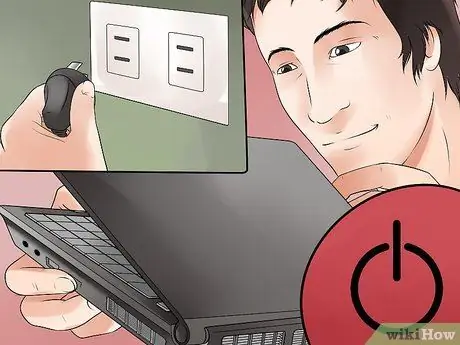
Etapa 1. Desligue o computador e remova o adaptador de alimentação e a bateria
Limpar uma tela que ainda está em uso pode resultar em danos permanentes, então faça o que é seguro e desligue tudo. Não deixe o laptop inativo.

Etapa 2. Forneça um pano de microfibra
Esses trapos são feitos de um tipo de tecido que não produz fiapos, além de ser muito macio. Se você usar uma toalha de rosto, camiseta ou outro tipo de pano, pode deixar fiapos extras na pele ou arranhar a tela do laptop.
- Não use itens de papel. Não use guardanapos de papel, papel de cozinha, papel higiênico ou outros itens de papel, pois eles podem arranhar e danificar a tela do laptop.
- O pano de microfibra é útil para limpar todos os tipos de telas e lentes.

Etapa 3. Limpe a tela do laptop com um pano macio
Limpe com um movimento para remover a poeira e outras partículas livres da tela. Limpe suavemente sem usar muita pressão, porque se você pressionar com força, pode danificar a tela.
- Ao limpá-lo com movimentos circulares suaves, você poderá remover manchas mais difíceis.
- Não esfregue a tela, pois isso pode causar interferência de pixels do laptop.

Etapa 4. Limpe as bordas do laptop com uma solução de limpeza neutra
Se a área ao redor da tela estiver suja, você pode usar uma solução de limpeza doméstica comum e papel de cozinha; Tenha cuidado para não bater na tela.
Método 2 de 3: usando solução de limpeza
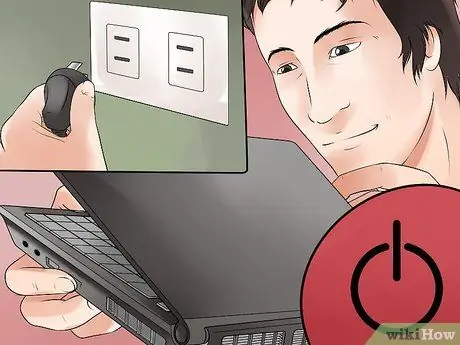
Etapa 1. Desligue o computador e remova o adaptador de alimentação e a bateria
Como você está usando um líquido para limpar a tela dessa forma, é importante desligar o computador e desconectar o adaptador da tomada.

Etapa 2. Faça uma solução de limpeza suave
A solução ideal consiste em água destilada fresca que não contém produtos químicos e é gentil com as telas dos laptops. Se uma limpeza mais pesada for necessária, uma mistura 50:50 de vinagre branco e água destilada também é eficaz.
- Certifique-se de usar vinagre branco puro, não vinagre de cidra de maçã ou algo semelhante.
- Água destilada é melhor do que água da torneira porque não contém produtos químicos.
- Os fabricantes não recomendam mais o uso de produtos de limpeza com álcool, amônia ou outras soluções agressivas para telas LCD.

Etapa 3. Coloque a solução em um pequeno frasco de spray
Este é um tipo de frasco de spray que é pressionado de cima para produzir um vapor fino, que é semelhante a um frasco de perfume. Despeje a solução em um borrifador e prenda a tampa. No entanto, não use este frasco para borrifar na tela do laptop.

Etapa 4. Aplique uma pequena quantidade da solução no pano de microfibra
Um pano sem fiapos e antiaderente é bom de usar. Lembre-se de não usar um pano comum, pois um pano como este pode arranhar a tela. Não molhe o pano; Basta umedecê-lo, que é o propósito de usar um borrifador para umedecê-lo.
- Panos úmidos podem pingar ou escorrer água durante a limpeza da tela e a solução pode pingar para trás das bordas da tela e danificá-la permanentemente.
- Experimente aplicar a solução apenas nas pontas do pano, para não molhar muito.

Etapa 5. Limpe o pano na tela em movimentos circulares
Um movimento circular rápido geralmente remove a sujeira. Aplique uma pressão suave e uniforme no pano. Use pressão suficiente para que o pano entre em contato com a tela. Não pressione o dedo no pano ou na tela, pois aplicar muita pressão ao limpar a tela pode danificar permanentemente a matriz do LCD e inutilizar a tela.
- Segure a tela pela parte superior ou inferior para que as manchas não voltem quando você limpar a tela.
- Você precisará limpar a tela algumas vezes antes que todas as manchas desapareçam. Também pode ser necessário umedecer o pano novamente ao limpar a tela, dependendo de quantas vezes você precisa limpar a tela.
Método 3 de 3: Saber o que não fazer
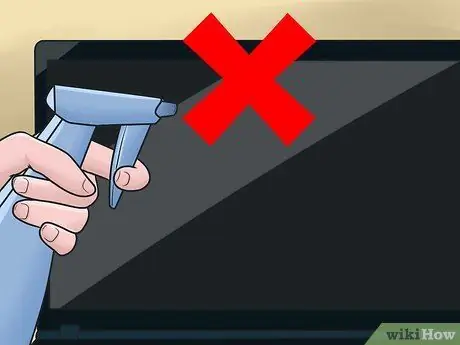
Etapa 1. Não molhe a tela do laptop diretamente
Sob nenhuma circunstância deve borrifar água diretamente na tela do laptop. Isso aumenta significativamente a chance de entrada de água na máquina, causando um curto-circuito. Use apenas água se estiver aplicando com um pano macio.
Não mergulhe o pano em água. Um pano encharcado pode pingar água em excesso e entrar na máquina, o que pode causar sérios danos ao computador. Se você acidentalmente usar muita água, torça o pano até que fique úmido

Etapa 2. Não use ferramentas de limpeza comuns na tela
Os únicos produtos de limpeza seguros para telas de laptop são uma mistura de água e vinagre ou um limpador comercial especial destinado a telas de LCD. Não use os seguintes produtos de limpeza:
- limpador de janelas
- Limpador de uso geral
- Saboneteira ou qualquer tipo de sabonete
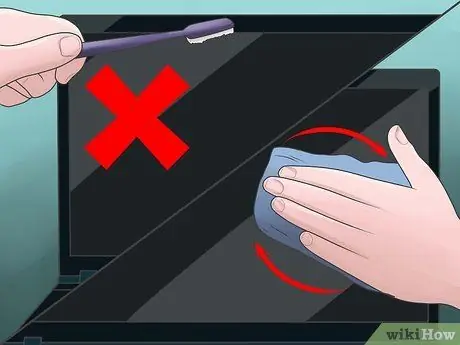
Etapa 3. Não esfregue a tela do laptop
Se você pressionar a tela com muita força, poderá danificar permanentemente o laptop. Use movimentos circulares suaves ao limpar a tela. Não use uma escova ou qualquer coisa, mas um pano muito macio para limpar a tela.
Pontas
- Lenços de papel, toalhas de papel e outros produtos de papel deixarão pedaços de papel no monitor do laptop. Melhor não tentar usar esses objetos. O papel contém fibras de madeira e pode arranhar superfícies lisas.
- Você não quer manchas minerais na tela do laptop, então não use água da torneira.
- Use uma bola de algodão com a solução de limpeza para alcançar as áreas de difícil acesso.
- Se você for fotógrafo, pode usar um pano para lentes sem fiapos em vez de um pano de algodão macio.
- Se você tiver limpador de lentes para óculos, verifique o verso da embalagem para ver se contém “isopropanol” ou não; em caso afirmativo, não o use para limpar monitores LCD.
- Se a solução tiver sido aplicada em excesso ou se estiver muito úmida, limpe-a com um pano macio e aplique uma pequena quantidade.
- Limpe e deixe o pano embeber por um tempo, depois repita a limpeza. Seja paciente para limpar as peças difíceis de limpar.
- Em caso de dúvida, experimente primeiro em uma pequena parte da tela do laptop.
Aviso
- Desligue o laptop, desconecte-o do adaptador de energia e remova a bateria antes de limpar, pois isso pode danificar os pixels da tela LCD.
- Lenços umedecidos / secos de LCD para uma aplicação estão disponíveis para resolver os problemas mencionados e não mencionados acima. Um pano úmido é umedecido com uma quantidade adequada de solução de limpeza para que a água não pingue ou escorra na tela do laptop. O pano contido na embalagem é um pano que não solta fiapos e não deixa manchas se usado conforme as instruções.






